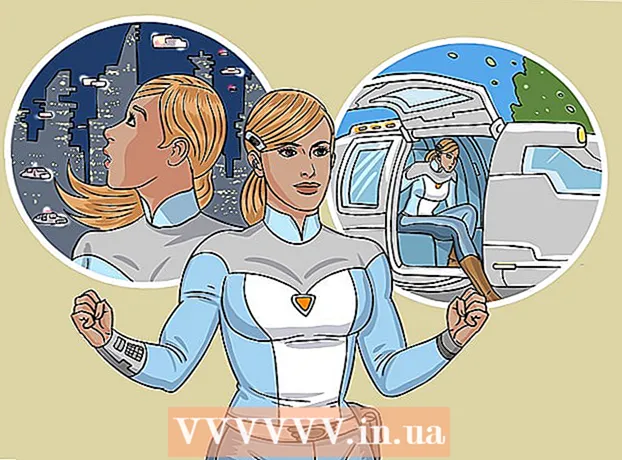Аутор:
Mark Sanchez
Датум Стварања:
6 Јануар 2021
Ажурирати Датум:
1 Јули 2024
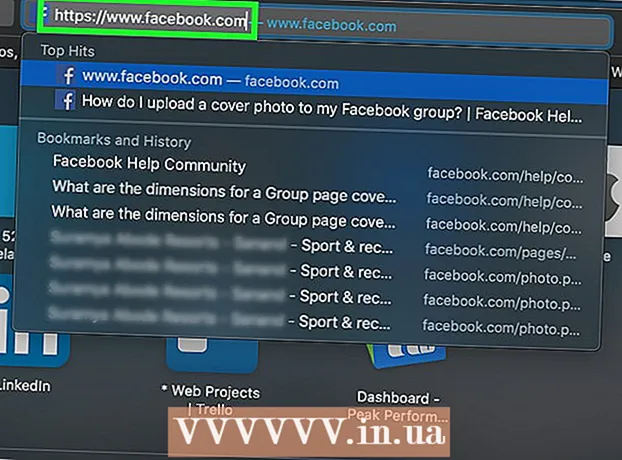
Садржај
- Кораци
- Метод 1 од 6: Коришћење Фацебоок мобилне локације
- Метод 2 од 6: Коришћење другог прегледача
- Метод 3 од 6: Коришћење Фацебоок ИП -а
- Виндовс
- Мац
- Метод 4 од 6: Коришћење приступне тачке (УСБ привезивање) на паметном телефону
- иПхоне
- Андроид
- Метод 5 од 6: Коришћење проки услуге
- Метод 6 од 6: Коришћење виртуелне приватне мреже (ВПН)
- Виндовс
- Мац
- Савјети
- Упозорења
Овај чланак ће вам показати како отворити Фацебоок страницу када је блокирана на вашој школи или радном рачунару. Имајте на уму да овде описане методе неће радити ако је ваша школа или корпоративна мрежа сигурна.
Кораци
Метод 1 од 6: Коришћење Фацебоок мобилне локације
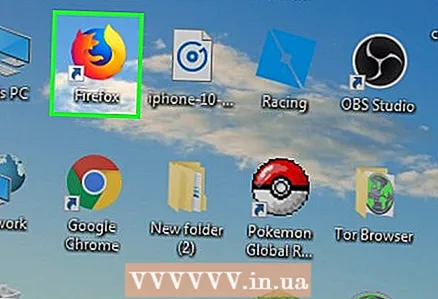 1 Покрените прегледач. Можда ћете се прво морати пријавити у прегледач.
1 Покрените прегледач. Можда ћете се прво морати пријавити у прегледач. 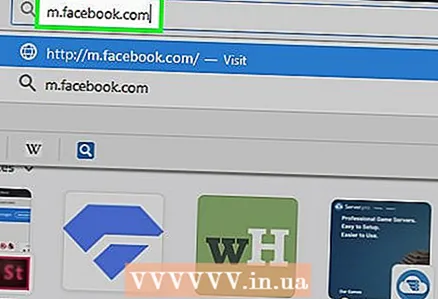 2 Ентер м.фацебоок.цом у адресној траци прегледача. Ово је адреса мобилног сајта Фацебоок.
2 Ентер м.фацебоок.цом у адресној траци прегледача. Ово је адреса мобилног сајта Фацебоок.  3 Кликните на . Унесите. Ако је фацебоок.цом блокиран на мрежи школе / предузећа, отворит ће се Фацебоок мобилна страница.
3 Кликните на . Унесите. Ако је фацебоок.цом блокиран на мрежи школе / предузећа, отворит ће се Фацебоок мобилна страница. - Дизајн Фацебоок мобилне странице разликује се од дизајна главне веб странице, али све функције раде исто.
Метод 2 од 6: Коришћење другог прегледача
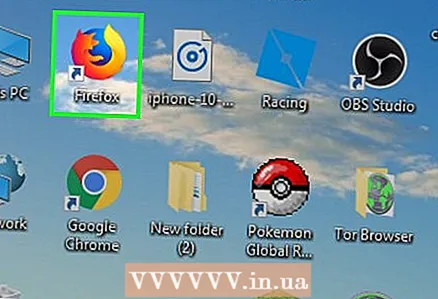 1 Покрените прегледач. Ово ће вероватно бити главни прегледач рачунара. Ако је Фацебоок блокиран на овом претраживачу, користите други прегледач да бисте решили проблем.
1 Покрените прегледач. Ово ће вероватно бити главни прегледач рачунара. Ако је Фацебоок блокиран на овом претраживачу, користите други прегледач да бисте решили проблем. - Ако не можете да преузмете други прегледач на школски / пословни рачунар, преузмите га на кућни рачунар, а затим га копирајте на флеш диск.
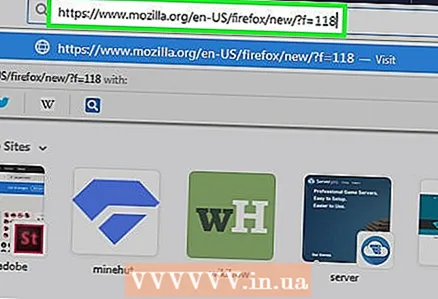 2 Отворите страницу прегледача. Неки популарни прегледачи су:
2 Отворите страницу прегледача. Неки популарни прегледачи су: - Гоогле цхроме - хттпс://ввв.гоогле.цом/цхроме/бровсер/десктоп/индек.хтмл
- Фирефок - хттпс://ввв.мозилла.орг/ру-ру/фирефок/нев/?ф=118
- Опера - хттп://ввв.опера.цом/
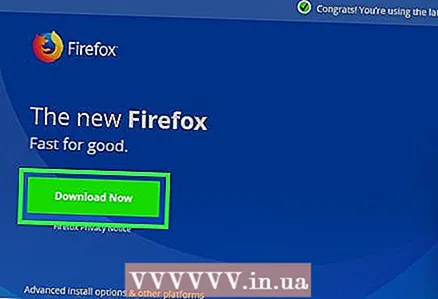 3 Кликните Преузми или Преузми. Обично се ово дугме налази при врху или средини веб странице прегледача. Инсталациона датотека прегледача ће се преузети на ваш рачунар.
3 Кликните Преузми или Преузми. Обично се ово дугме налази при врху или средини веб странице прегледача. Инсталациона датотека прегледача ће се преузети на ваш рачунар. - У зависности од тренутних поставки прегледача, можда ћете прво морати да кликнете на дугме Сачувај или потврдите своје радње или изаберете фасциклу за преузимање датотеке (на пример, Десктоп).
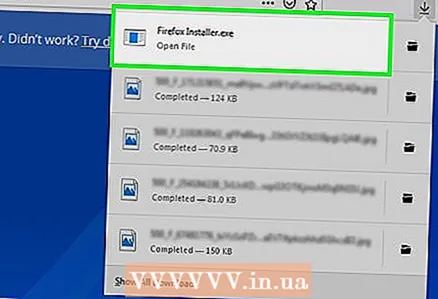 4 Двапут кликните на инсталацијску датотеку. Наћи ћете га у подразумеваној фасцикли за преузимање или сте га сами навели.
4 Двапут кликните на инсталацијску датотеку. Наћи ћете га у подразумеваној фасцикли за преузимање или сте га сами навели. 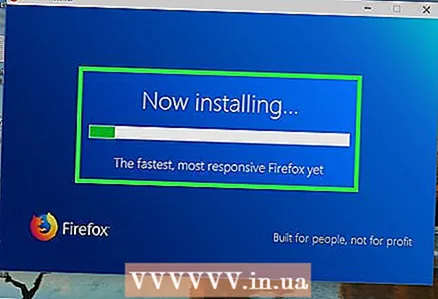 5 Инсталирајте прегледач. За ово:
5 Инсталирајте прегледач. За ово: - Виндовс: Пратите упутства на екрану. Одбијте да инсталирате додатне програме, попут антивируса или претраживача.
- Мац: Превуците икону прегледача до пречице до фасцикле Апликације.
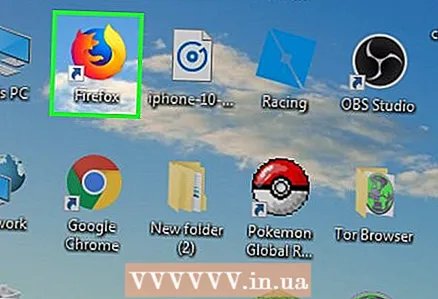 6 Покрените нови прегледач. Да бисте то урадили, двапут кликните на његову икону.
6 Покрените нови прегледач. Да бисте то урадили, двапут кликните на његову икону. 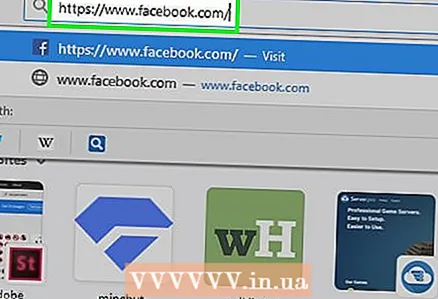 7 Отворите Фацебоок страницу. Идите на страницу хттпс://ввв.фацебоок.цом/ у новом прегледачу. Ако је Фацебоок био блокиран само у старом прегледачу, он ће се отворити у новом прегледачу.
7 Отворите Фацебоок страницу. Идите на страницу хттпс://ввв.фацебоок.цом/ у новом прегледачу. Ако је Фацебоок био блокиран само у старом прегледачу, он ће се отворити у новом прегледачу.
Метод 3 од 6: Коришћење Фацебоок ИП -а
Виндовс
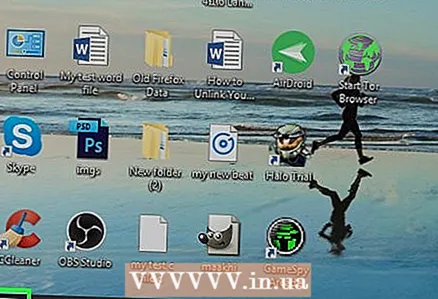 1 Отворите мени Старт
1 Отворите мени Старт  . Кликните на Виндовс логотип у доњем левом углу екрана или кликните Вин.
. Кликните на Виндовс логотип у доњем левом углу екрана или кликните Вин.  2 Ентер командна линија у почетном менију. Ово ће тражити командну линију.
2 Ентер командна линија у почетном менију. Ово ће тражити командну линију. 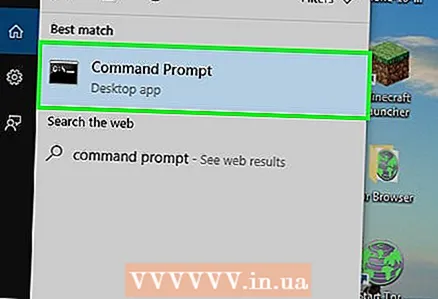 3 Кликните на командну линију
3 Кликните на командну линију  . Ова икона се налази на врху менија Старт.
. Ова икона се налази на врху менија Старт. 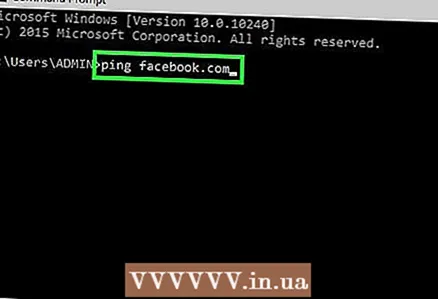 4 Ентер пинг фацебоок.цом у командној линији и притисните . Унесите. У линији „Подијелите пакете са фацебоок.цом“ пронаћи ћете ИП адресу Фацебоока.
4 Ентер пинг фацебоок.цом у командној линији и притисните . Унесите. У линији „Подијелите пакете са фацебоок.цом“ пронаћи ћете ИП адресу Фацебоока. 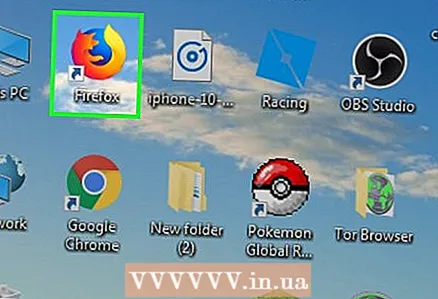 5 Отворите прегледач.
5 Отворите прегледач.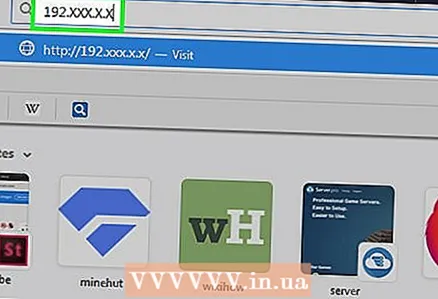 6 Унесите ИП адресу у адресну траку прегледача и кликните . Унесите. Ако је Фацебоок адреса блокирана, а не ИП адреса, Фацебоок страница ће се отворити.
6 Унесите ИП адресу у адресну траку прегледача и кликните . Унесите. Ако је Фацебоок адреса блокирана, а не ИП адреса, Фацебоок страница ће се отворити.
Мац
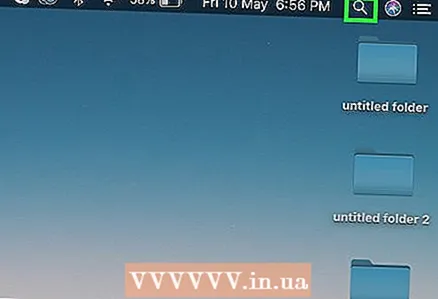 1 Отворите Спотлигхт
1 Отворите Спотлигхт  . Налази се у горњем десном углу екрана.
. Налази се у горњем десном углу екрана. 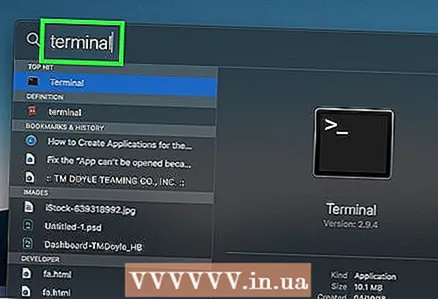 2 Ентер терминал у центру пажње. Потрага за терминалом ће почети.
2 Ентер терминал у центру пажње. Потрага за терминалом ће почети. 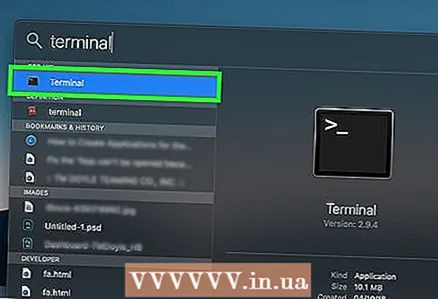 3 Двапут кликните на „Терминал“
3 Двапут кликните на „Терминал“  . Ово је прва опција у резултатима претраге. Отвориће се терминал.
. Ово је прва опција у резултатима претраге. Отвориће се терминал.  4 Ентер пинг фацебоок.цом у терминалу и притисните . Унесите.
4 Ентер пинг фацебоок.цом у терминалу и притисните . Унесите.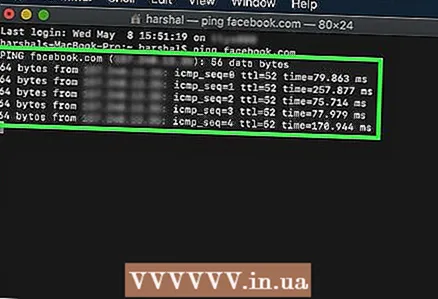 5 Пронађите ИП адресу у реду "[Број] бајтова са [ИП адреса]".
5 Пронађите ИП адресу у реду "[Број] бајтова са [ИП адреса]". 6 Покрените прегледач.
6 Покрените прегледач.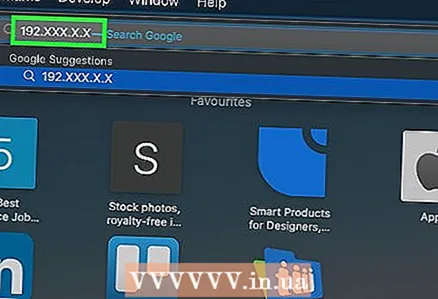 7 Унесите ИП адресу у адресну траку прегледача и кликните Повратак. Ако је Фацебоок адреса блокирана, а не ИП адреса, Фацебоок страница ће се отворити.
7 Унесите ИП адресу у адресну траку прегледача и кликните Повратак. Ако је Фацебоок адреса блокирана, а не ИП адреса, Фацебоок страница ће се отворити.
Метод 4 од 6: Коришћење приступне тачке (УСБ привезивање) на паметном телефону
иПхоне
 1 Повежите иПхоне са рачунаром. Да бисте то урадили, користите УСБ кабл за пуњење који сте добили уз иПхоне.
1 Повежите иПхоне са рачунаром. Да бисте то урадили, користите УСБ кабл за пуњење који сте добили уз иПхоне. - Ако не можете да повежете паметни телефон са рачунаром помоћу кабла, креирајте бежичну приступну тачку.
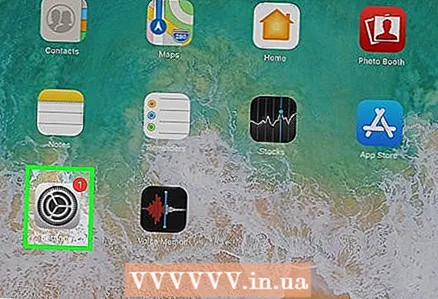 2 Покрените апликацију Подешавања
2 Покрените апликацију Подешавања  на иПхоне. То је сива икона зупчаника на почетном екрану.
на иПхоне. То је сива икона зупчаника на почетном екрану. 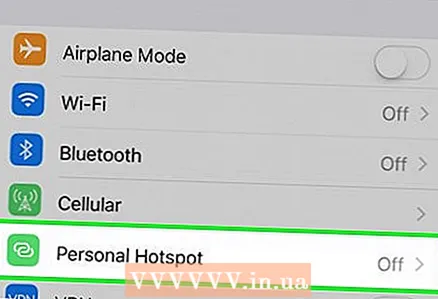 3 Кликните на Приступна тачка. То је при врху странице са поставкама.
3 Кликните на Приступна тачка. То је при врху странице са поставкама. - Не подржавају сви провајдери мобилне телефоније креирање хотспота; ако је тако, наведена опција неће бити присутна.
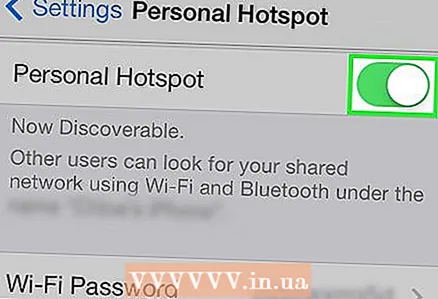 4 Приближите клизач Приступна тачка десно на позицију "Омогући"
4 Приближите клизач Приступна тачка десно на позицију "Омогући"  . За секунду или две, рачунар ће се повезати са Интернетом преко паметног телефона.
. За секунду или две, рачунар ће се повезати са Интернетом преко паметног телефона. 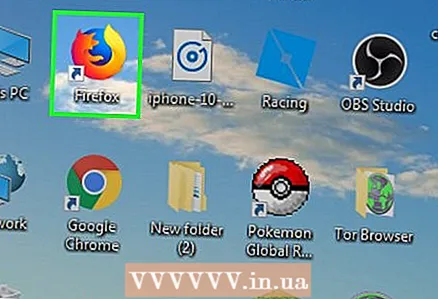 5 Отворите веб прегледач. Урадите то на рачунару.
5 Отворите веб прегледач. Урадите то на рачунару. 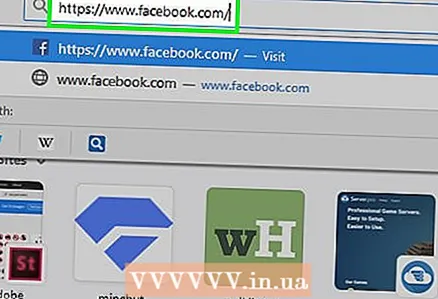 6 Ентер фацебоок.цом у траци за адресу прегледача, а затим кликните . Унесите. Фацебоок страница ће се отворити.
6 Ентер фацебоок.цом у траци за адресу прегледача, а затим кликните . Унесите. Фацебоок страница ће се отворити. - Ако је Фацебоок блокиран на рачунару, ова метода неће радити.
Андроид
 1 Повежите Андроид паметни телефон са рачунаром. Да бисте то урадили, користите УСБ кабл за пуњење који сте добили уз паметни телефон.
1 Повежите Андроид паметни телефон са рачунаром. Да бисте то урадили, користите УСБ кабл за пуњење који сте добили уз паметни телефон. - Ако не можете да повежете паметни телефон са рачунаром помоћу кабла, креирајте бежичну приступну тачку.
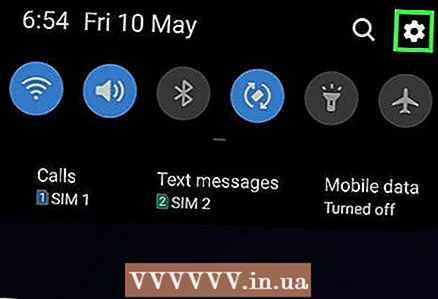 2 Покрените апликацију Подешавања
2 Покрените апликацију Подешавања  на свом паметном телефону. То је икона у облику зупчаника на траци апликација.
на свом паметном телефону. То је икона у облику зупчаника на траци апликација. 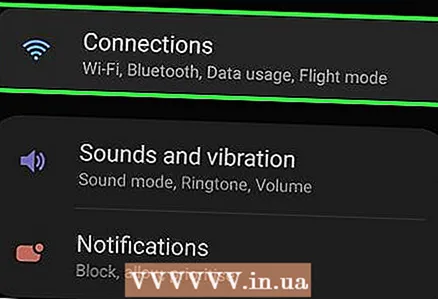 3 Кликните на Више. Налази се у одељку Мрежа и Интернет.
3 Кликните на Више. Налази се у одељку Мрежа и Интернет. - На Самсунг уређају додирните Везе.
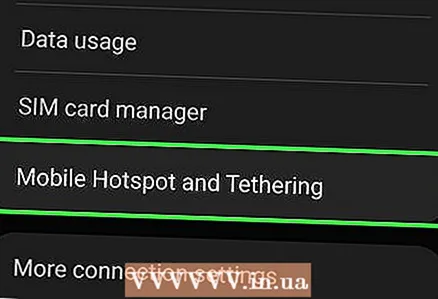 4 Славина Приступна тачка. То је при врху странице.
4 Славина Приступна тачка. То је при врху странице. - На Самсунг -у додирните Мобиле Хотспот.
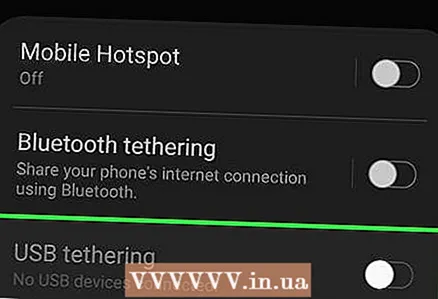 5 Приближите клизач УСБ модем десно на позицију "Омогући"
5 Приближите клизач УСБ модем десно на позицију "Омогући"  . Рачунар ће се повезати са интернетом путем паметног телефона.
. Рачунар ће се повезати са интернетом путем паметног телефона. - На неким Андроид уређајима потврдите избор у пољу за потврду поред ове опције.
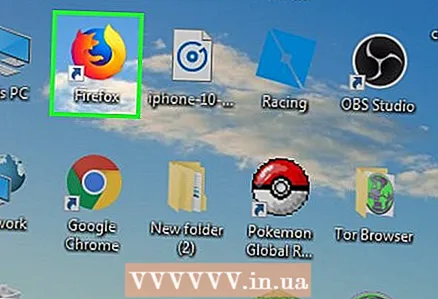 6 Покрените свој веб прегледач. Урадите то на рачунару.
6 Покрените свој веб прегледач. Урадите то на рачунару.  7 Ентер фацебоок.цом у траци за адресу прегледача, а затим кликните . Унесите. Фацебоок страница ће се отворити.
7 Ентер фацебоок.цом у траци за адресу прегледача, а затим кликните . Унесите. Фацебоок страница ће се отворити. - Ако је Фацебоок блокиран на рачунару, ова метода неће радити.
Метод 5 од 6: Коришћење проки услуге
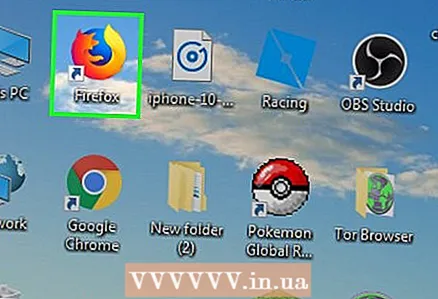 1 Покрените прегледач. Можда ћете се прво морати пријавити.
1 Покрените прегледач. Можда ћете се прво морати пријавити. 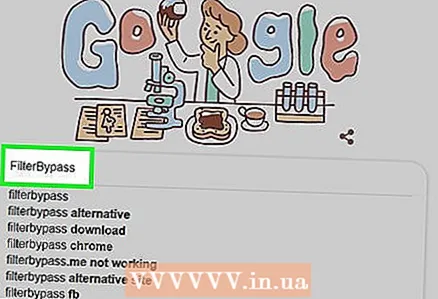 2 Пронађите прокси на мрежи. Ентер бесплатни проки на мрежи 2018 у траци за претрагу прегледача и кликните . Унесите... Неке популарне проки услуге су:
2 Пронађите прокси на мрежи. Ентер бесплатни проки на мрежи 2018 у траци за претрагу прегледача и кликните . Унесите... Неке популарне проки услуге су: - Скривач - хттпс://хидестер.цом/ру/проки/
- Анонимоус Проки - хттпс://проки.екво.ру/
- Сакриј ме - хттпс://хиде.ме/ру/проки
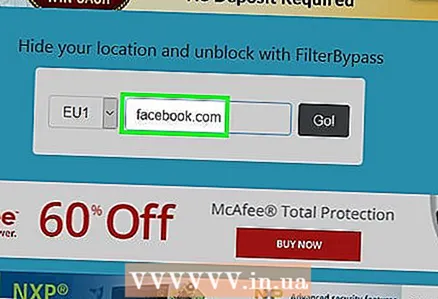 3 Ентер фацебоок.цом у траци за претрагу проки услуге. Обично се налази на средини странице прокси услуге.
3 Ентер фацебоок.цом у траци за претрагу проки услуге. Обично се налази на средини странице прокси услуге.  4 Кликните на дугме "Тражи" или слично. Налази се испод или десно од траке за претрагу. Фацебоок страница ће се отворити на страници проки услуге.
4 Кликните на дугме "Тражи" или слично. Налази се испод или десно од траке за претрагу. Фацебоок страница ће се отворити на страници проки услуге.
Метод 6 од 6: Коришћење виртуелне приватне мреже (ВПН)
Виндовс
 1 Пријавите се за ВПН услугу. За разлику од проки услуга, свака ВПН услуга захтева да креирате налог да бисте добили име и адресу сервера. Да бисте се повезали на ВПН, потребни су вам име и адреса ВПН сервера, као и акредитиви за пријављивање.
1 Пријавите се за ВПН услугу. За разлику од проки услуга, свака ВПН услуга захтева да креирате налог да бисте добили име и адресу сервера. Да бисте се повезали на ВПН, потребни су вам име и адреса ВПН сервера, као и акредитиви за пријављивање. - Ако желите да користите ВПН дуже од недељу дана, мораћете да га платите.
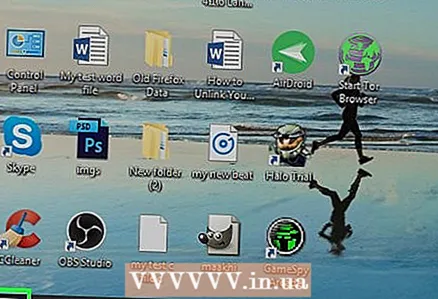 2 Отворите мени Старт
2 Отворите мени Старт  . Кликните на Виндовс логотип у доњем левом углу екрана или притисните тастер Вин.
. Кликните на Виндовс логотип у доњем левом углу екрана или притисните тастер Вин. 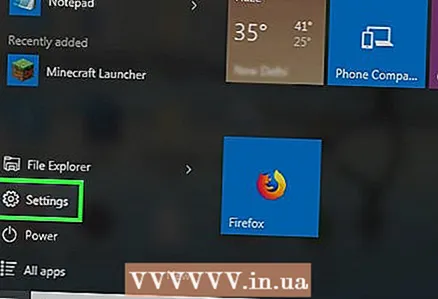 3 Кликните на „Опције“
3 Кликните на „Опције“  . Налази се у доњем левом делу менија Старт.
. Налази се у доњем левом делу менија Старт. 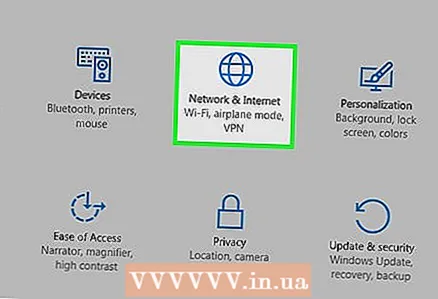 4 Кликните на „Мрежа и Интернет“
4 Кликните на „Мрежа и Интернет“  . Налази се на горњој траци на страници Виндовс поставке.
. Налази се на горњој траци на страници Виндовс поставке. 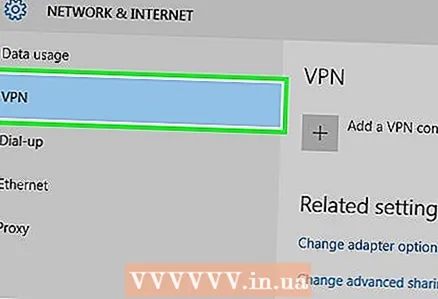 5 Кликните на ВПН. То је картица на левој страни прозора.
5 Кликните на ВПН. То је картица на левој страни прозора. 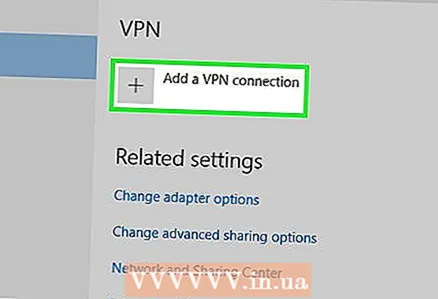 6 Кликните на Додајте ВПН. То је при врху странице.
6 Кликните на Додајте ВПН. То је при врху странице.  7 Изаберите ВПН услугу. Кликните на траку испод наслова ВПН услуге на врху странице, а затим кликните на Виндовс (уграђено).
7 Изаберите ВПН услугу. Кликните на траку испод наслова ВПН услуге на врху странице, а затим кликните на Виндовс (уграђено). 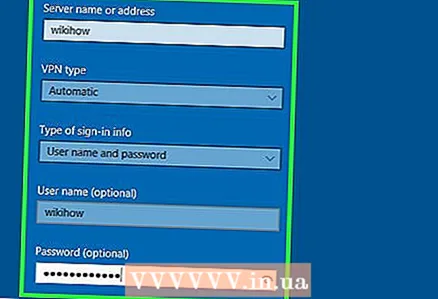 8 Унесите своје ВПН податке.
8 Унесите своје ВПН податке.- "Име везе": унесите назив ВПН везе;
- "Име / адреса сервера": унесите адресу сервера;
- Врста ВПН -а: Унесите тип ВПН везе. Ове информације ћете добити заједно са адресом ВПН сервера када се претплатите на ВПН услуге;
- Тип пријаве: Обично овде уносите своје корисничко име и лозинку.
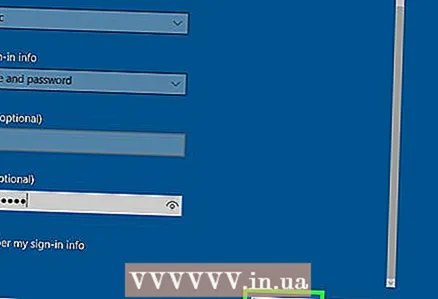 9 Кликните на сачувати. ВПН веза ће бити сачувана на вашем рачунару као мрежа.
9 Кликните на сачувати. ВПН веза ће бити сачувана на вашем рачунару као мрежа.  10 Кликните на ВПН име. Појавиће се на ВПН страници у прозору за подешавања.
10 Кликните на ВПН име. Појавиће се на ВПН страници у прозору за подешавања.  11 Кликните на Цоннецт. Ова опција се налази при дну ВПН картице.
11 Кликните на Цоннецт. Ова опција се налази при дну ВПН картице. 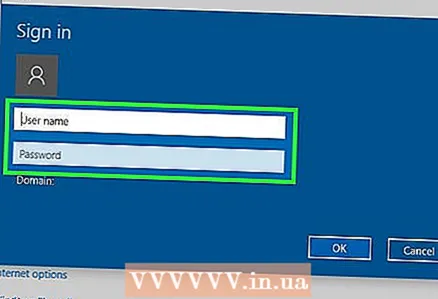 12 Унесите своје корисничко име и лозинку. Ако нисте сачували акредитиве током подешавања ВПН -а, пријавите се и кликните на "ОК" да бисте се повезали на ВПН.
12 Унесите своје корисничко име и лозинку. Ако нисте сачували акредитиве током подешавања ВПН -а, пријавите се и кликните на "ОК" да бисте се повезали на ВПН.  13 Отворите Фацебоок локацију у веб прегледачу. Идите на страницу хттпс://ввв.фацебоок.цом и пријавите се на свој налог. Све док сте повезани на ВПН, можете користити Фацебоок.
13 Отворите Фацебоок локацију у веб прегледачу. Идите на страницу хттпс://ввв.фацебоок.цом и пријавите се на свој налог. Све док сте повезани на ВПН, можете користити Фацебоок.
Мац
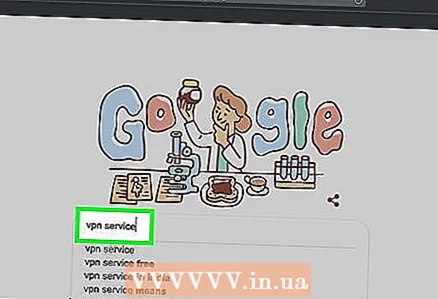 1 Пријавите се за ВПН услугу. За разлику од проки услуга, свака ВПН услуга захтева да креирате налог да бисте добили име и адресу сервера. Да бисте се повезали на ВПН, потребни су вам име и адреса ВПН сервера, као и акредитиви за пријављивање.
1 Пријавите се за ВПН услугу. За разлику од проки услуга, свака ВПН услуга захтева да креирате налог да бисте добили име и адресу сервера. Да бисте се повезали на ВПН, потребни су вам име и адреса ВПН сервера, као и акредитиви за пријављивање. - Ако желите да користите ВПН дуже од недељу дана, мораћете да га платите.
 2 Отворите мени Аппле
2 Отворите мени Аппле  . Налази се у горњем левом углу екрана.
. Налази се у горњем левом углу екрана.  3 Кликните на Подешавања система. Приближава се врху Аппле менија.
3 Кликните на Подешавања система. Приближава се врху Аппле менија.  4 Кликните на Мрежа. То је икона љубичастог глобуса.
4 Кликните на Мрежа. То је икона љубичастог глобуса. 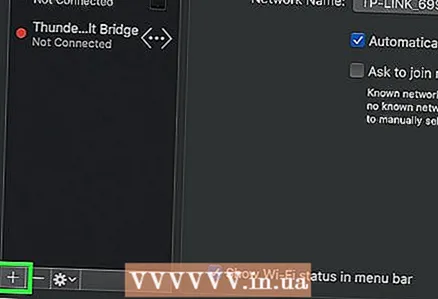 5 Кликните на +. Налази се у доњем левом углу странице Мрежа, испод листе имена мрежа.
5 Кликните на +. Налази се у доњем левом углу странице Мрежа, испод листе имена мрежа. 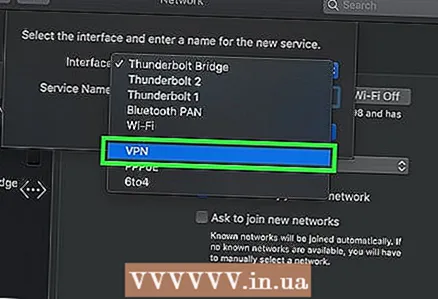 6 Изаберите ВПН. Кликните на поље десно од „Интерфејс“, а затим у менију изаберите „ВПН“.
6 Изаберите ВПН. Кликните на поље десно од „Интерфејс“, а затим у менију изаберите „ВПН“. 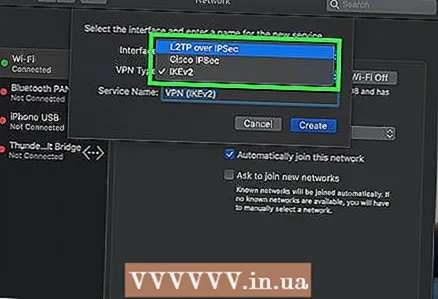 7 Изаберите тип ВПН везе. Кликните на поље десно од "ВПН Типе", а затим изаберите тип ВПН везе (на пример, "Л2ТП овер ИПСец").
7 Изаберите тип ВПН везе. Кликните на поље десно од "ВПН Типе", а затим изаберите тип ВПН везе (на пример, "Л2ТП овер ИПСец"). - ВПН услуга треба да пружи ове информације.
- МацОС Сиерра не подржава ППТП везу.
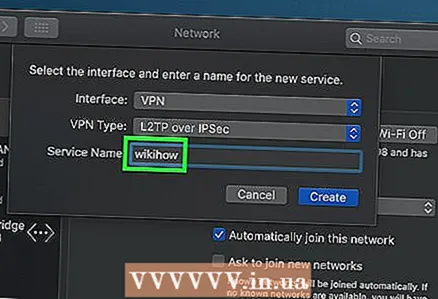 8 Унесите назив своје ВПН везе.
8 Унесите назив своје ВПН везе.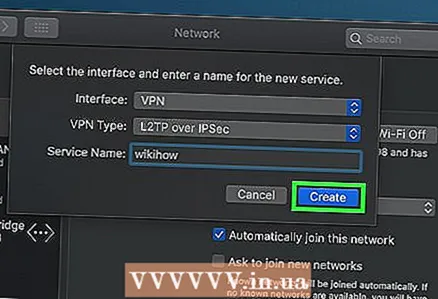 9 Кликните на Креирај. То је плаво дугме у доњем десном углу прозора.
9 Кликните на Креирај. То је плаво дугме у доњем десном углу прозора. 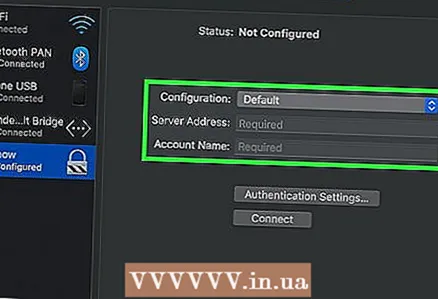 10 Подесите ВПН. Унесите следеће податке:
10 Подесите ВПН. Унесите следеће податке: - "Конфигурација": изаберите опцију "Подразумевано";
- Сервер Аддресс: унесите адресу ВПН сервера;
- Назив налога: Унесите назив свог ВПН налога.
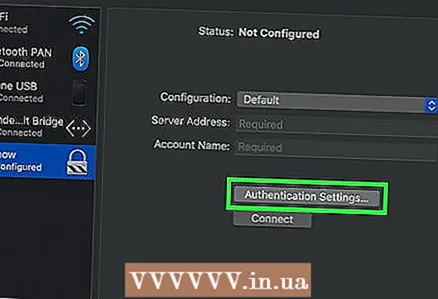 11 Кликните на Подешавања аутентификације. Налази се испод оквира за текст „Назив рачуна“.
11 Кликните на Подешавања аутентификације. Налази се испод оквира за текст „Назив рачуна“. 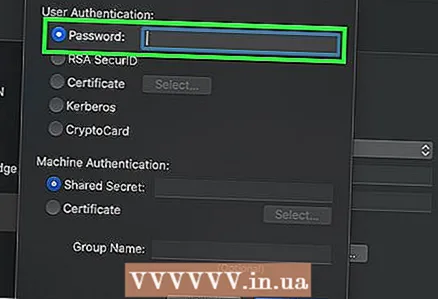 12 Унесите податке за аутентификацију корисника. Означите поље за потврду поред типа аутентификације (на пример, лозинка), а затим унесите детаље.
12 Унесите податке за аутентификацију корисника. Означите поље за потврду поред типа аутентификације (на пример, лозинка), а затим унесите детаље. 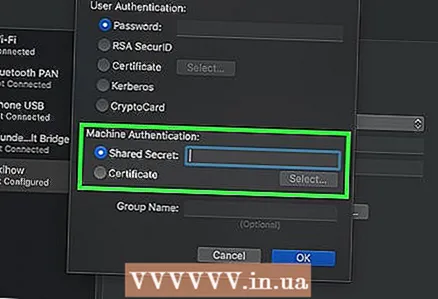 13 Унесите податке за потврду идентитета рачунара. Овај одељак се налази при дну прозора. Већина ВПН -ова користи опцију Схаред Сецрет; означите поље поред ове опције, а затим унесите своју ВПН приступну фразу.
13 Унесите податке за потврду идентитета рачунара. Овај одељак се налази при дну прозора. Већина ВПН -ова користи опцију Схаред Сецрет; означите поље поред ове опције, а затим унесите своју ВПН приступну фразу. 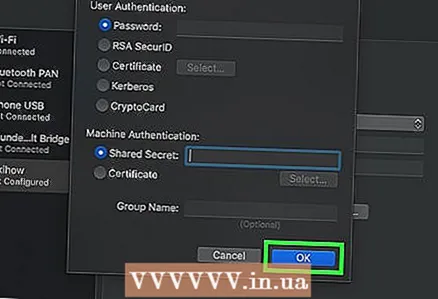 14 Кликните на У реду. Налази се при дну прозора Поставке аутентикације.
14 Кликните на У реду. Налази се при дну прозора Поставке аутентикације. 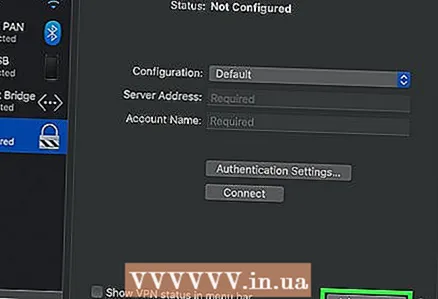 15 Кликните на Додатно. При дну је прозора.
15 Кликните на Додатно. При дну је прозора. 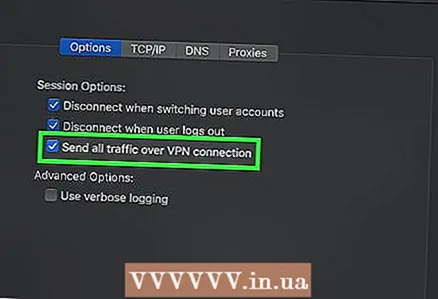 16 Означите поље поред „Усмери саобраћај преко ВПН -а“, а затим кликните У реду. Све веб локације ће се сада отворити путем ВПН везе.
16 Означите поље поред „Усмери саобраћај преко ВПН -а“, а затим кликните У реду. Све веб локације ће се сада отворити путем ВПН везе. 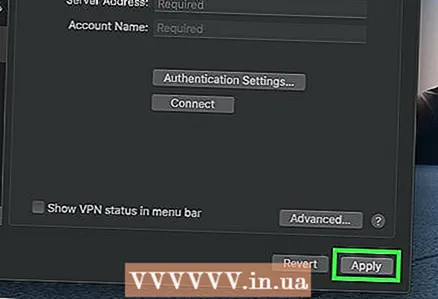 17 Кликните на Потврди. ВПН поставке ће бити сачуване и мрежа ће бити створена.
17 Кликните на Потврди. ВПН поставке ће бити сачуване и мрежа ће бити створена. 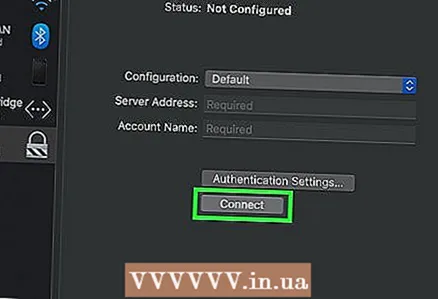 18 Кликните на Цоннецт. Ова опција се налази под опцијом Аутхентицатион Сеттингс. Рачунар се повезује на ВПН.
18 Кликните на Цоннецт. Ова опција се налази под опцијом Аутхентицатион Сеттингс. Рачунар се повезује на ВПН.  19 Отворите Фацебоок локацију у веб прегледачу. Идите на страницу хттпс://ввв.фацебоок.цом и пријавите се на свој налог. Све док сте повезани на ВПН, можете користити Фацебоок.
19 Отворите Фацебоок локацију у веб прегледачу. Идите на страницу хттпс://ввв.фацебоок.цом и пријавите се на свој налог. Све док сте повезани на ВПН, можете користити Фацебоок.
Савјети
- Режим без архивирања неће сакрити ваше мрежне активности од системског администратора школе или предузећа, али када затворите прегледач, његова историја ће се избрисати.
Упозорења
- Све везе повезане са проки серверима могу се блокирати на вашој мрежи, без обзира на веб адресу.
- Имајте на уму да коришћење приступне тачке на паметном телефону троши мобилни промет, што значи да можете имати значајне трошкове.
- Можда наставници, техничари и / или администратори система визуелно прате мрежу.